怎么从QQ中导出聊天记录
1、登录QQ电脑客户端,点击QQ主界面左下角的三条杠标志;

2、在主菜单界面中,点击“设置”选项;

3、在设置菜单中,点击“安全设置”选项卡;

4、在安全设置菜单中,选择页面左侧的“消息记录”选项;

5、在消息记录菜单中,点击页面右侧的“打开消息管理器”按钮;
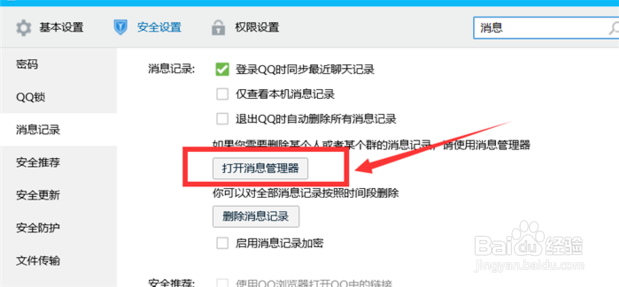
6、点击消息管理器页面右上方的下拉按钮;
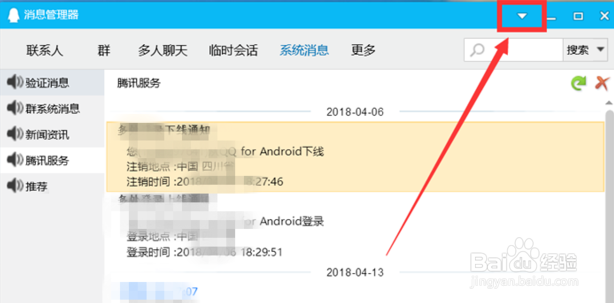
7、在下拉菜单中选择“导出全部消息记录”选项;

8、在弹出的“数据导入工具”窗口中,选择想要导入的内容,然后点击“下一步”,即可顺利导出聊天记录数据。

9、总结:
1、登录QQ电脑客户端,点击QQ主界面左下角的三条杠标志;
2、在主菜单界面中,点击“设置”选项;
3、在设置菜单中,点击“安全设置”选项卡;
4、在安全设置菜单中,选择页面左侧的“消息记录”选项;
5、在消息记录菜单中,点击页面右侧的“打开消息管理器”按钮;
6、点击消息管理器页面右上方的下拉按钮;
7、在下拉菜单中选择“导出全部消息记录”选项;
8、在弹出的“数据导入工具”窗口中,选择想要导入的内容,然后点击“下一步”,即可顺利导出聊天记录数据。
声明:本网站引用、摘录或转载内容仅供网站访问者交流或参考,不代表本站立场,如存在版权或非法内容,请联系站长删除,联系邮箱:site.kefu@qq.com。